
Michael Cain
0
1426
208
Bir videoya altyazı ekleme yeteneği Bir Film veya TV Dizisine Altyazı Ekleme Bir Film veya TV Dizisine Altyazı Ekleme Ne yazık ki, internetten indirdiğiniz içerik normalde altyazılı değildir. Neyse ki, bir film veya TV dizisine altyazı eklemek yeterince kolaydır. İşte böyle…… değerli medya oynatıcılarının önemli bir parçası.
Altyazı eklemek isteyebileceğiniz birçok neden var. Tabii ki, dünyadaki en iyi filmlerin ve TV şovlarının bazıları ana dilinizde olmayacak, fakat eğer yabancı dil öğrenmeye çalışıyorsanız altyazılar da faydalı olabilir 6 5 Dakikada Yeni Bir Dil Öğrenmenin Hızlı Yolları a Gün 6 Günde 5 Dakikada Yeni Bir Dil Öğrenmenin Hızlı Yolları Sahip olduğunuz birkaç dakikalık boş zamanlarınızda çok şey yapabilirsiniz. Mikro öğrenme ile yeni bir dil öğrenmek bunlardan biridir. Mikro öğrenme için bu mükemmel uygulamaları ve web sitelerini deneyin. .
İçerik geniş vurgular veya sessiz konuşma süreleri içeriyorsa veya işitme sorunlarınız varsa, altyazıları sesle aynı dilde eklemek isteyebilirsiniz..
Şaşırtıcı olmayan bir şekilde, Plex birkaç altyazı çözümünü destekliyor, ancak hepsi devre dışı “kutudan dışarı.” İşte Pleks'te altyazı kullanımı hakkında bilmeniz gereken her şey.
Ücretsiz Altyazıları Otomatik Olarak İndir
Yerel olarak kaydedilmiş herhangi bir altyazı dosyanızın olmadığını veya en azından içeriğinizin çoğunda eşlik eden altyazı olmadığını varsayalım. Altyazılarınızı üçüncü taraf bir sağlayıcıdan almanız gerekir.
Medya kazıma aracısını kullanarak, Plex OpenSubtitles.org'dan altyazıları ücretsiz olarak çekebilir. Sadece süreci harekete geçirmeniz gerekiyor.
Başlamak için git Ayarlar> Sunucu> Aracılar. Sayfanın üstündeki sekmeleri kullanarak Filmler> Plex Film. bulmak OpenSubtitles.org ve listenin en üstüne sürükleyin.
Listeniz şimdi şöyle görünmelidir:
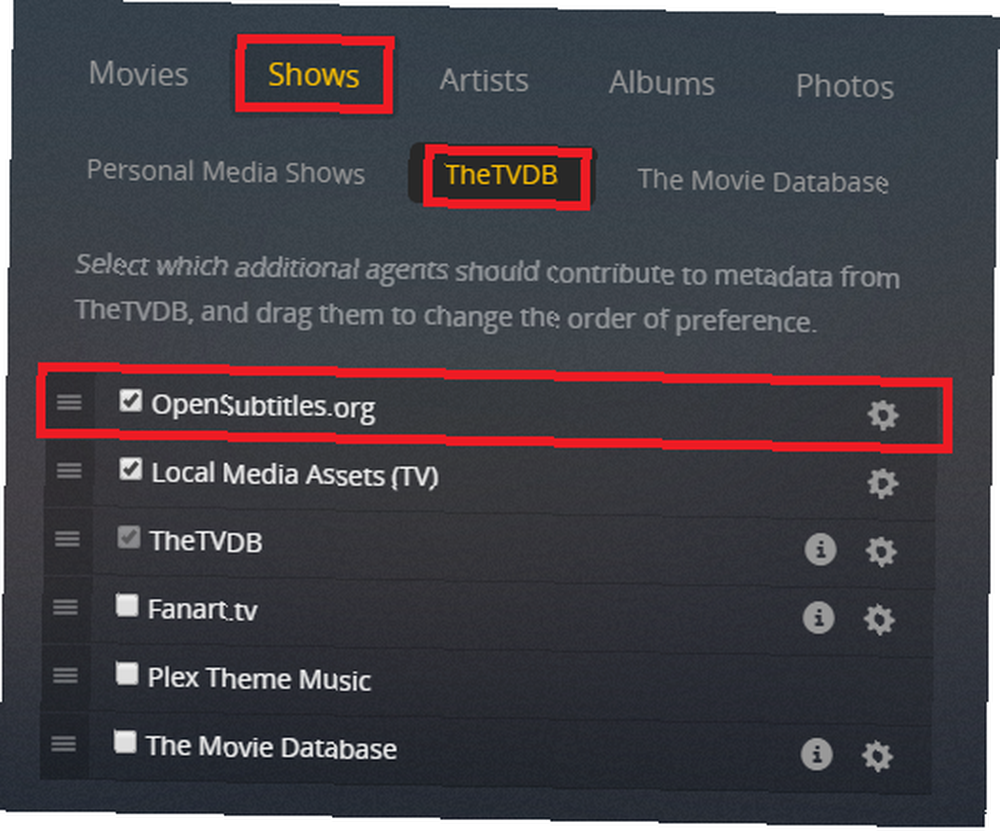
Sonra, ekranın üstündeki sekmelere geri dönün, ancak bu kez Şovlar> TheTVDB. Tekrar, sürükle OpenSubtitles.org Başa.
Bu değişikliklerin yapılması, Plex'in kütüphanenize yeni içerik eklerken altyazı indirmeyi öncelikli hale getirmesini sağlar.
Plex'e hangi dilleri istediğinizi söylemek için, aracının ayarlarını düzenlemeniz gerekir. Aynı ekranda, tıklayın vites OpenSubtitles.org'un yanındaki simge. Sitede bir hesabınız varsa, kullanıcı adınızı ve şifrenizi girebilirsiniz. Aletin çalışması için gerekli değil.
Açılan kutuları kullanarak en fazla üç dil belirleyebilirsiniz. Aşağıdaki resimde gördüğünüz gibi, İspanyolca ve İngilizce altyazı istiyorum.
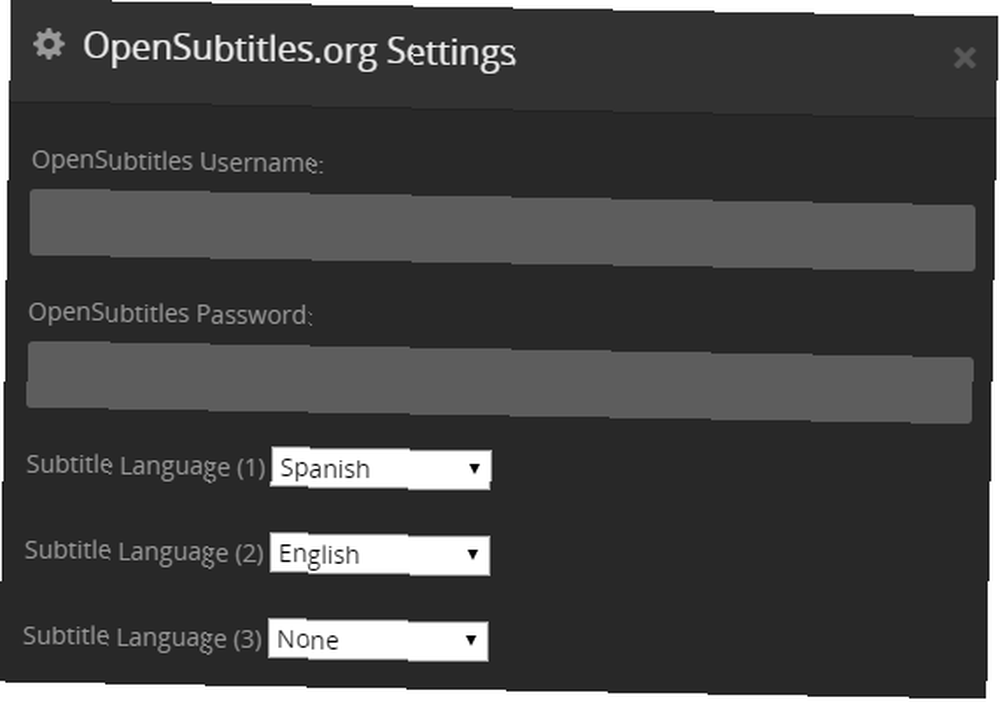
Mevcut Şovlarınıza Altyazı Eklemek
Medya kazıma aracında az önce yaptığınız değişiklikler yalnızca kitaplığınıza eklenen yeni içerikler için işe yarar..
Medya koleksiyonunuza yeni bir başlangıç yapıyorsanız, ancak çoğu durumda, muhtemelen mevcut TV şovlarınıza ve filmlerinize geriye dönük olarak altyazılar eklemek isteyeceksiniz.
Bunu yapmak için, kütüphanenizin meta verilerini yenilemeniz gerekir. Yenilemek istediğiniz kütüphaneyi Plex ana ekranının sol tarafındaki listede bulun. İçerik menüsüne erişmek için üç yatay noktayı tıklatın, ardından Tüm Meta Verileri Yenile.
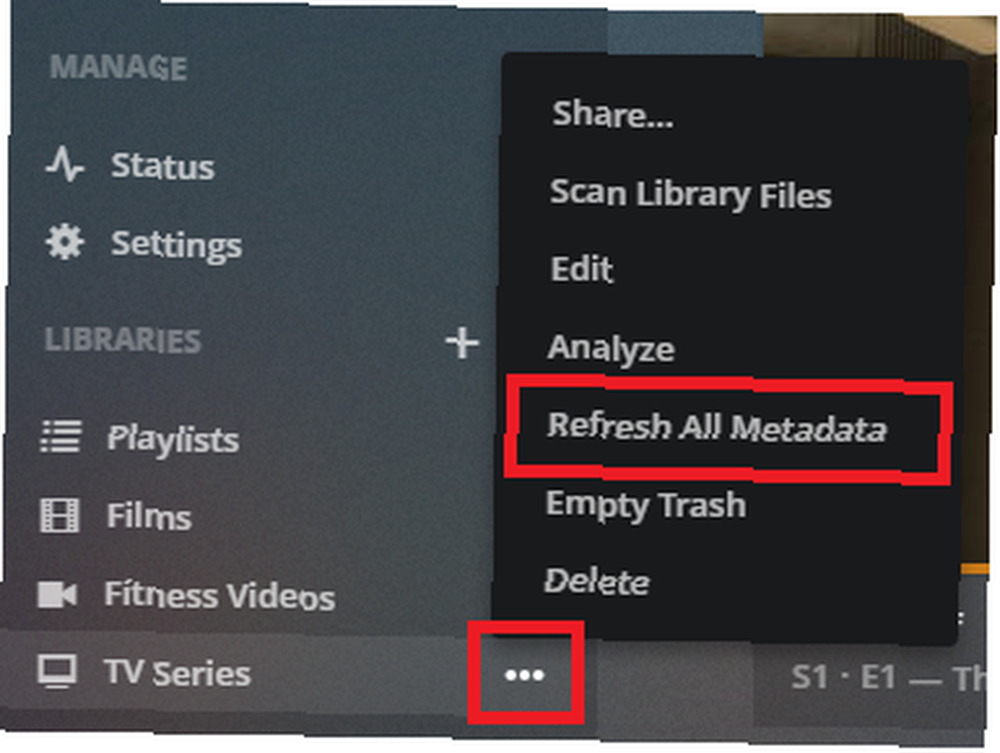
Geniş bir kütüphaneniz varsa, bu işlem uzun zaman alabilir. Dolayısıyla, bir şovda (veya bir bölümde) altyazılar almak için acele ediyorsanız, söz konusu videoya gidin, ekranın üstündeki çubukta bulunan üç yatay noktayı ve ardından Tamam'ı tıklatın. Meta Verileri Yenile.
Yerel Altyazı Dosyaları Ekleme
OpenSubtitles.org çok sayıda ücretsiz altyazı dosyasına sahiptir, fakat her şeye sahip değildir. En sevdiğiniz programlardan biri için altyazı dosyası eksikse, başka bir yere yerleştirmeniz gerekebilir..
Subscene, SubtitleSeeker ve SRTFiles, kontrol edilecek en iyi yerlerden üçü. Altyazılar için diğer kaynakları da içeriyoruz Ücretsiz Filmler İçin Altyazıları İndirin: En İyi 3 Sitesi Ücretsiz Filmler İçin Altyazıları İndirin: En İyi 3 Sitesi Altyazısı görüntüleme deneyimini yükseltir, ancak ücretsiz kaliteli altyazıları nereden edinebilirsiniz? Bu altyazılı siteleri tavsiye ediyoruz. önceki bir makalede. Plex, altyazıları beş formatta destekler: SRT, SMI, SSA, ASS, ve WebVTT. VOBSUB ve PGS gibi formatlar yalnızca bazı Plex oynatıcılarda çalışır ve mümkünse kaçınılması gerekir..
İhtiyacınız olan dosyaları indirdikten sonra, geçerli oldukları medya ile aynı dizine kaydedin. Örneğin, sunucumda, Seri 1, Bölüm 1'in altyazı dosyasını kaydederdim. Kırmızı cüce içinde E: \ TV \ Kırmızı Cüce \ Sezon 01.
Ayrıca, altyazı dosyalarınızı Plex'teki Medya Dosyalarını İsimlendirmenin En Uygun Yolu Plex'teki Medya Dosyalarını İsimlendirmenin En Uygun Yolu:
- Filmler:
Movie_Name (Yayın Tarihi). [Language_Code]. [Dahili]- Örneğin.
Cool Runnings (1993) Instagram Hesabındaki Resim ve Videoları .es.srt
- Örneğin.
- TV şovları:
Show_Name SxxEyy. [Dil_Kodu]. [Dahili]- Örneğin.
Kırmızı Cüce S01E01.es.srt
- Örneğin.
Dil kodunun uluslararası standarda uyması gerekir..
İşlemi tamamlamak için kütüphanenizi tarayın (İçerik menüsü> Kütüphane Dosyalarını Tara). Plex, altyazı dosyalarını bulmalı ve onları ilgili videolara bağlamalıdır..
Hangi Altyazıların Kullanılabildiğini Kontrol Edin
Şimdiye kadar detaylandırdığımız tüm adımları uyguladıktan sonra, gerçekten çalışıp çalışmadıklarını kontrol etmek isteyebilirsiniz..
Belirli bir TV dizisi veya filmi için hangi alt yazıların uygun olduğunu görmek için, kendi Plex sayfasına gidin. Altyazı eklemek başarılı olduysa, listelenen tüm dilleri görürsünüz (tam listeyi görmek için açılır menüyü genişletin).
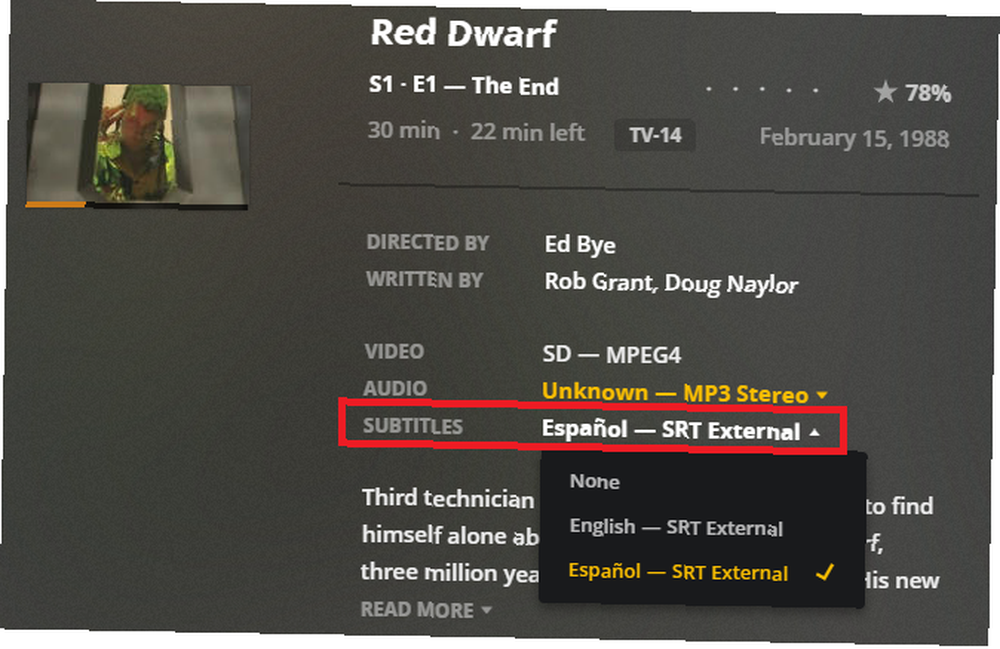
Sistem genelindeki ayarları geçersiz kılmak için bir dile tıklayın (aşağıda tartışılmıştır) ve dil dosyasını söz konusu video için varsayılan olarak ayarlayın..
Altyazıları Açma
Harika, şimdi ihtiyacın olan tüm altyazı dosyalarına sahipsin. Ama onları nasıl izlersin? İşte sonunda emeğinizin meyvelerini görmeye başlayacağınız yer.
Çoğu zaman altyazıları kullanmayı planlıyorsanız, Plex'in ayarlarını varsayılan ayarlara getirerek mantıklı görünmelerini sağlar..
Git Ayarlar> Sunucu> Diller. Yanındaki onay kutusunu devre dışı bırakın Ses ve altyazı parçalarını otomatik olarak seç, ve altındaki ayarları düzenleyebilirsiniz.

Bu sürecin amaçları doğrultusunda, Altyazı modu ve Altyazıları tercih et. Önce ayarla Her zaman, ve tercih ettiğiniz dilin sonuncusu. Click Değişiklikleri Kaydet süreci tamamlamak için.
Oynatma Sırasında Altyazıları Açma
Belki de altyazıların kalıcı olarak açık olmasını istemiyorsunuz. Sonuçta, eğer kullanmazsanız, can sıkıcı olabilirler. Ama endişelenme; altyazıları video-video bazında yönetmek de aynı derecede kolaydır.
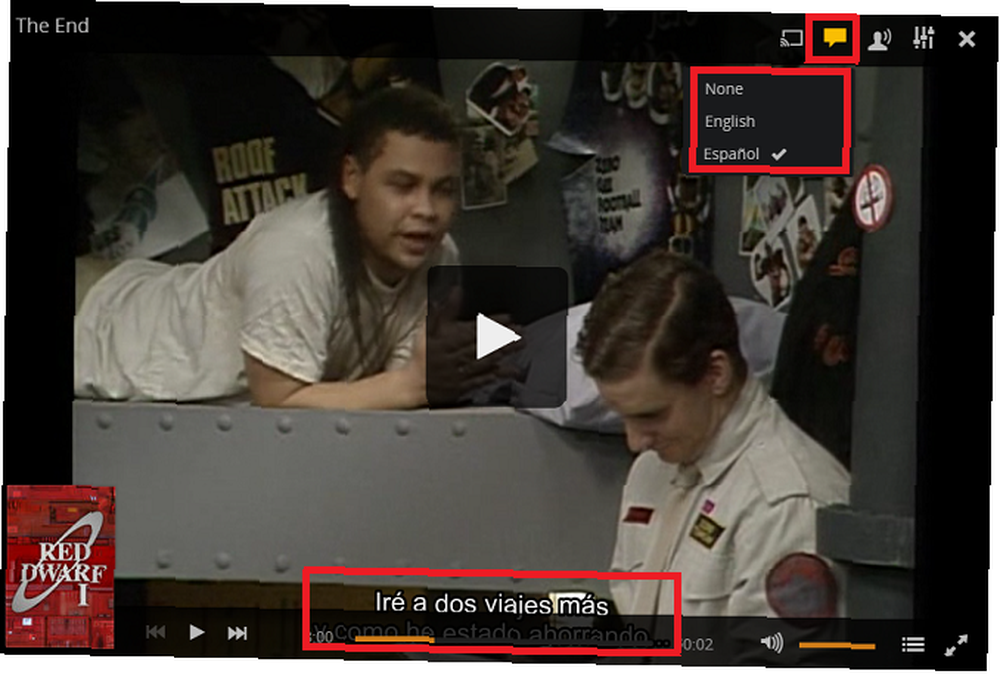
Videonuz oynatıldıktan sonra, sağ üst köşedeki konuşma balonuna tıklayın. Açılır menüde, söz konusu video için elinizde bulunan tüm altyazı dosyalarının bir listesini göreceksiniz..
Dosyayı etkinleştirmek için bir dile tıklayın.
Pleksi Altyazıları Kullanıyor musunuz?
Kuşkusuz, altyazıları hazırlamak ve Plex'te yayınlanmak için çok iş gibi geliyor. Ancak, yalnızca bir kez yapmanız yeterlidir, ardından uygulamayı kullandığınız sürece tüm şovlarınızın altyazılarına erişebilirsiniz..
Plex'in yazıyı yapmasına izin vermekten mutlu musunuz veya altyazılarda yazmayı mı tercih ediyorsunuz Ücretsiz Kendi Video Altyazılarınızı Oluşturma ve Yazma Kendi Video Altyazılarınızı Oluşturma ve Yazma Nasıl Burada kendi videonuzu oluşturma ve senkronize etme konusunu ele alıyoruz Herhangi bir video için "yumuşak" altyazılar ve "zor" altyazılar oluşturmak için bu altyazıları doğrudan herhangi bir videoya yazma. Video dosyalarını kitaplığınıza eklemeden önce El Freni gibi bir uygulama mı kullanıyorsunuz? Her zaman olduğu gibi, düşüncelerinizi ve görüşlerinizi aşağıdaki yorumlarda bırakabilirsiniz..











